您可以使用键盘和其他输入设备来输入其他语言的文本。若要在文稿中使用其他语言,您必须先设置该语言的输入法(例如语言特定的键盘或字符调板)。
Pages 还支持双向文本,因而您可以在同一文稿中输入和编辑从左向右书写的文本(如英文或中文格式)以及从右向左书写的文本(如阿拉伯文或希伯来文格式)。您可以在段落、形状以及表格中使用双向文本。
【注】您可以使用任意 Pages 模板来创建双向文稿,但若要使用专为其他语言设计的模板,您必须将电脑的首选语言设定为该语言(在“系统偏好设置”中,点按“语言与地区”,然后设定语言)。创建新文稿时,可查看该语言的模板。
在 Pages 中使用其他语言
若要在文稿中使用其他语言,请先为该语言设置输入法(例如语言特定的键盘或字符调板)。
- 在 Mac 上打开“系统偏好设置”,点按“键盘”,然后点按“输入法”。
“系统偏好设置”位于屏幕左上角的苹果菜单中。
- 点按左栏底部的
 ,选取要启用的键盘,然后点按“添加”。
,选取要启用的键盘,然后点按“添加”。 - 选择“在菜单栏中显示输入法菜单”复选框。
有关输入法的更多信息,请点按屏幕顶部菜单中的“帮助”,然后搜索“输入法”。
- 如果 Pages 已打开,请重新启动 Pages,以便识别源。
- 若要切换到其他键盘,请点按菜单栏右侧的“输入法”菜单,然后选取键盘。
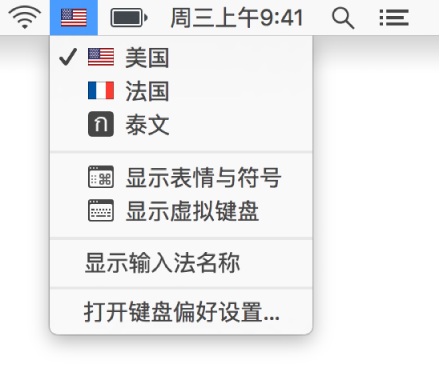
如果所切换语言的书写方向与当前语言相反,插入点将移至新语言使用的文稿的一侧。例如,如果您将输入法从“英文”切换到“希伯来文”,插入点将移至文稿的右侧。
更改段落文本方向
标尺和其制表位将总是与段落的方向匹配,因而在您更改所选文本的文本方向时,标尺也会发生更改。
- 在段落或列表中点按,或选择段落或列表中的文本。
- 点按右侧边栏顶部附近的“样式”按钮。
如果没有看到边栏,或边栏中没有“样式”按钮,请点按工具栏中的
 。如果文本位于文本框、表格或形状中,请先点按边栏顶部的“文本”标签,然后点按“样式”按钮。
。如果文本位于文本框、表格或形状中,请先点按边栏顶部的“文本”标签,然后点按“样式”按钮。 - 在“对齐”部分中,点按
 。
。插入点将移至另一侧,且段落方向将发生更改。
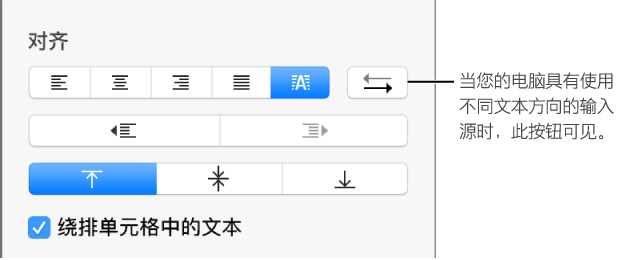
- 输入文本,然后在段落的结尾按下 Return 键。
下一段落将继续使用相同的方向。若要更改其方向,请点按
 。
。
如果您选择了多个文本方向不同的段落,然后点按  ,则这些段落将格式化为匹配所选部分中的首个段落。
,则这些段落将格式化为匹配所选部分中的首个段落。
若要了解如何键入和编辑双向文本,请点按桌面以切换到 Finder,选取“帮助”>“Mac 帮助”(从屏幕顶部的“帮助”菜单中),然后搜索双向文本。
另请参阅格式化中文、日文或韩文文本将表格格式化为双向文本
